iframe Tampilan Siswa mengacu pada area di layar tempat add-on Anda muncul kepada siswa. Siswa melihat konten atau menyelesaikan aktivitas di area ini.
ringkasan iframe
Siswa dapat melihat lampiran add-on di tampilan tugas mereka di UI Classroom. Lampiran jenis konten informasi muncul dengan deskripsi setelah judul dan detail tugas, dan lampiran jenis aktivitas siswa muncul di sidebar bersama dengan lampiran lain yang dapat dikirimkan siswa.
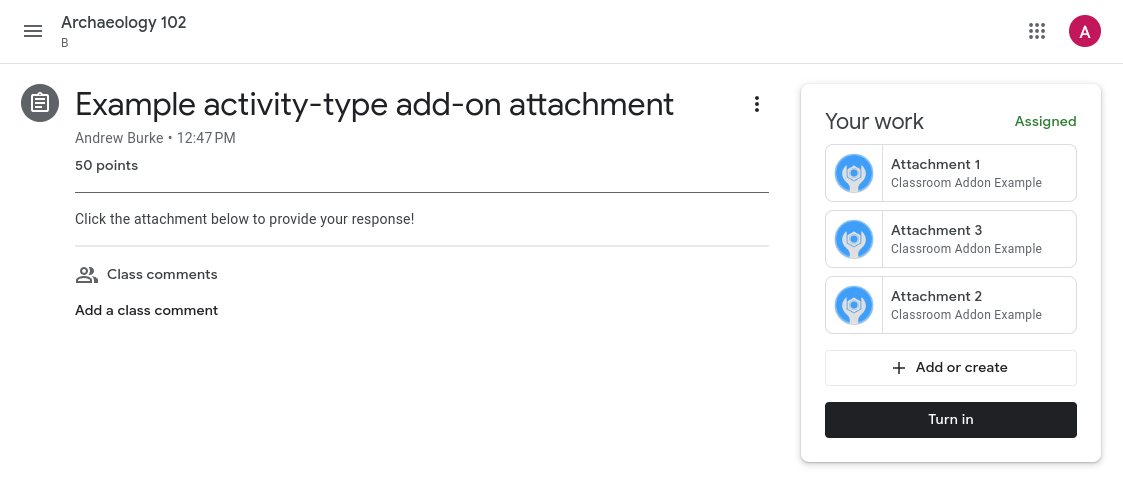
Gambar 1. Tampilan tugas setelah diposting ke kelas dengan lampiran konten ("Menganalisis tujuan penulis") dan lampiran aktivitas (di sidebar Tugas Anda).
Mengklik salah satu judul lampiran di Tampilan Siswa atau Tampilan Pengajar akan membuka lampiran dalam iframe yang hampir layar penuh.
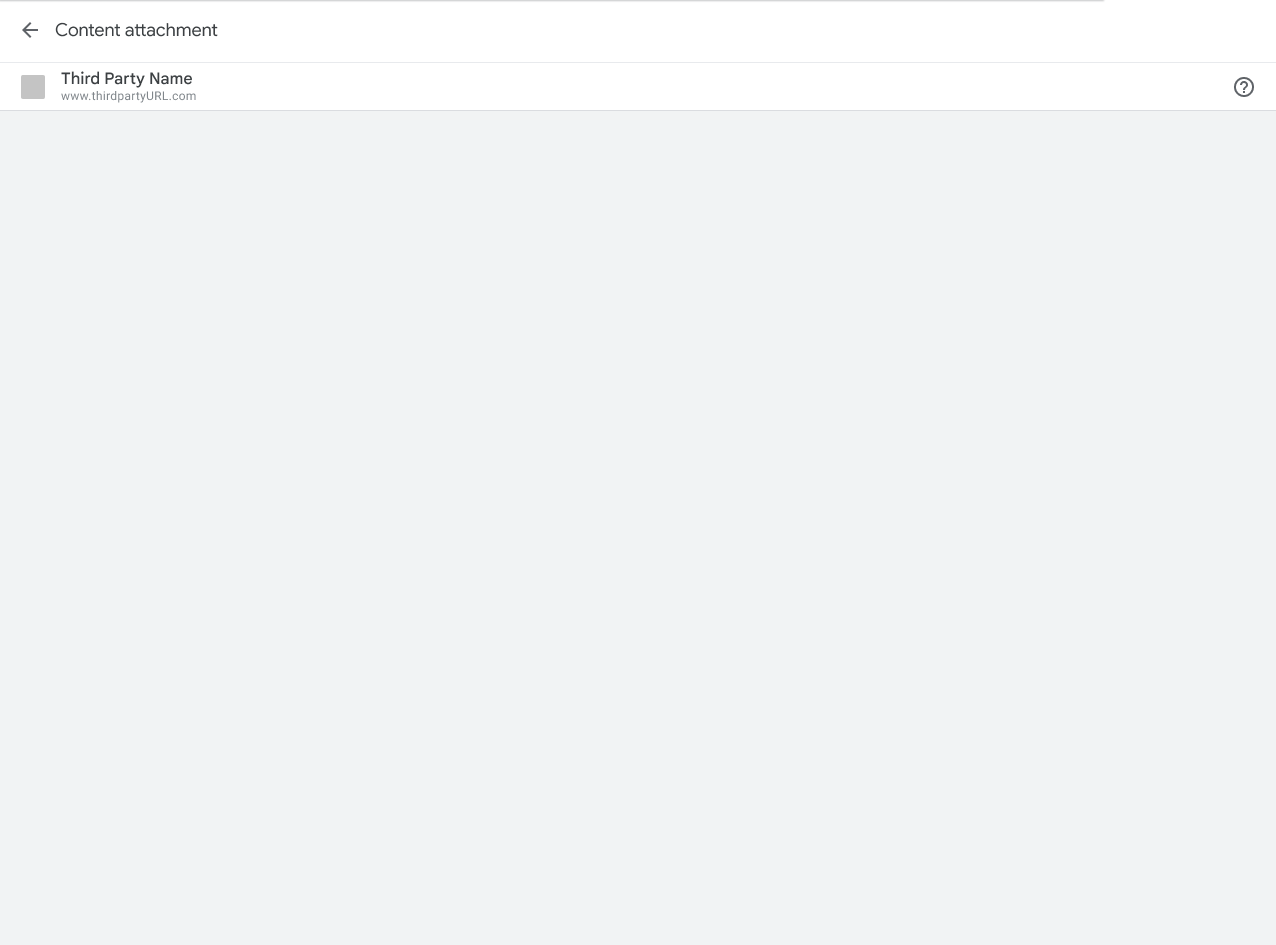
Gambar 2. Tampilan iframe lampiran konten.
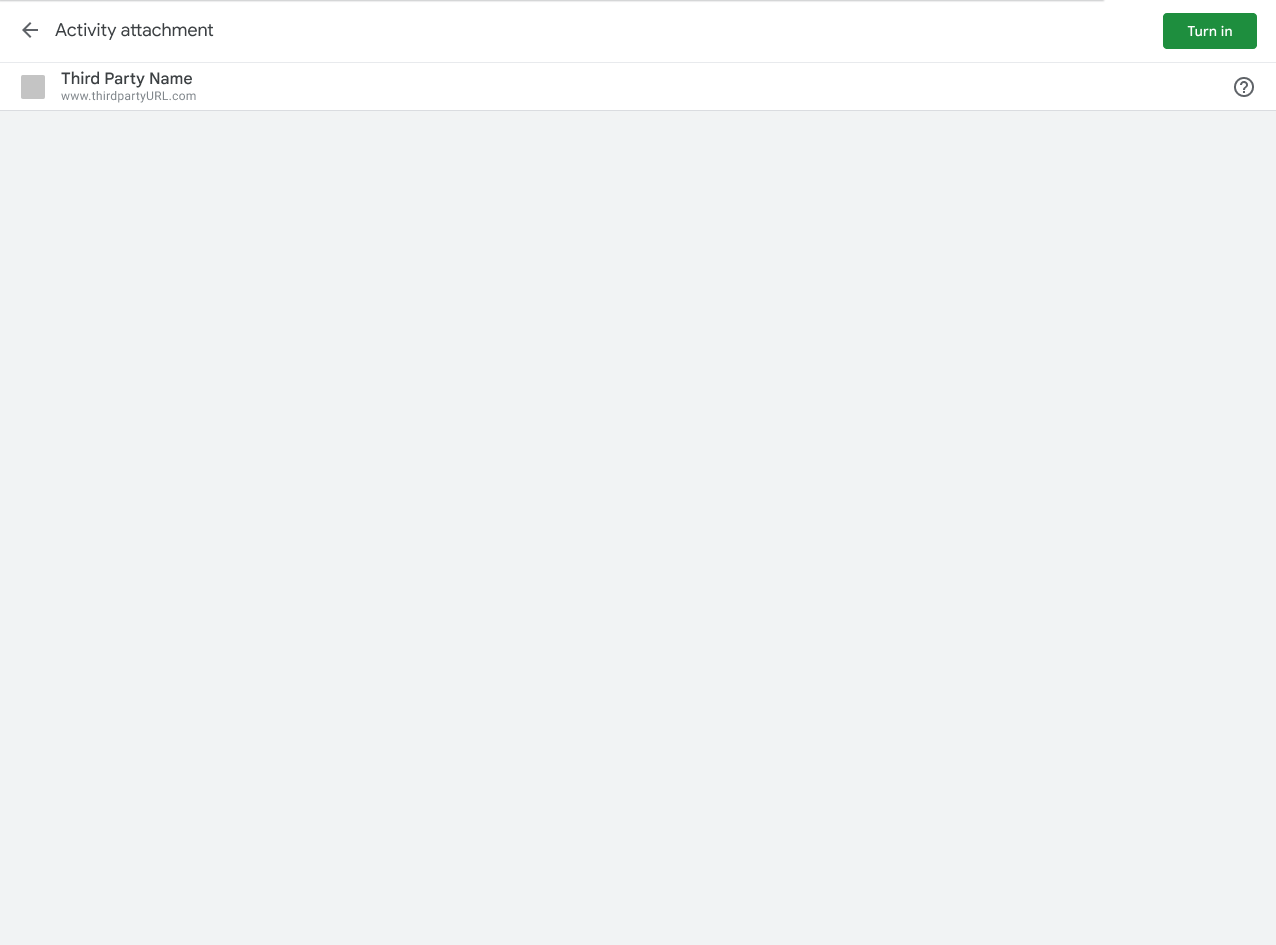
Gambar 3. Tampilan iframe lampiran aktivitas.
Pengalaman siswa di Classroom
Bagian ini memberikan konteks terkait pengalaman siswa di add-on Classroom. Perhatikan bahwa ini bukan ringkasan lengkap tentang perilaku Classroom; buka Memulai Google Classroom untuk diskusi yang lebih lengkap tentang pengalaman pengguna Classroom.
Perhatikan bahwa Anda dapat menggunakan endpoint pengiriman tugas siswa untuk mengambil status tugas siswa.
Pratinjau lampiran
Add-on yang dilampirkan akan muncul saat siswa mengklik judul tugas di tab Tugas. Tugas akan diperluas untuk menampilkan informasi yang relevan, seperti batas waktu, tanggal posting, dan deskripsi. Siswa akan melihat satu entri untuk setiap add-on yang dilampirkan ke tugas.
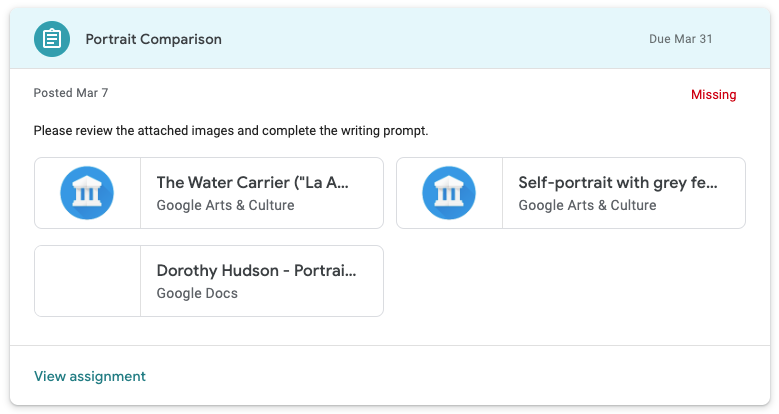
Gambar 4. Tampilan lampiran add-on di pratinjau tugas. Ada dua lampiran add-on Google Seni & Budaya dan satu lampiran Google Dokumen untuk tugas khusus ini.
Serahkan
Siswa akan melihat tampilan ringkasan tugas setelah membuka tugas di Classroom. Siswa mengklik tombol Serahkan setelah menyelesaikan tugas, yang akan memberi tahu pengajar bahwa tugas siap untuk ditinjau.
Tampilan ringkasan menampilkan kartu untuk semua konten dan lampiran aktivitas. Lampiran aktivitas muncul di kotak Tugas Anda. Setiap lampiran dapat diklik untuk membukanya secara langsung.
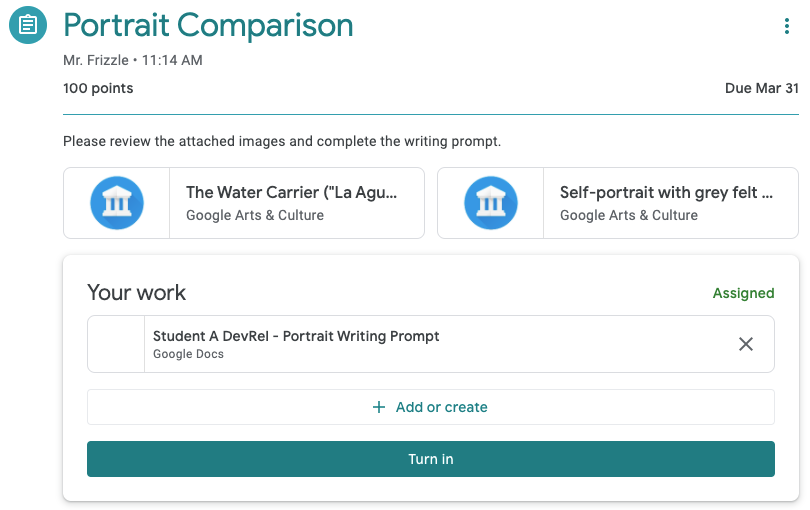
Gambar 5. Tampilan ringkasan tugas siswa dengan tombol Serahkan. Perhatikan bahwa dua kartu add-on berada di luar kotak "Tugas Anda" karena merupakan lampiran konten.
Setelah mengklik tombol Kumpulkan, siswa akan melihat dialog konfirmasi yang mencantumkan semua lampiran aktivitas untuk tugas tertentu. Siswa dapat mengklik setiap item untuk membuka lampiran aktivitas. Dalam kasus add-on, tindakan ini akan memuat iframe Tampilan Siswa yang dijelaskan sebelumnya. Perhatikan bahwa lampiran add-on hanya muncul di dialog konfirmasi jika berupa aktivitas.
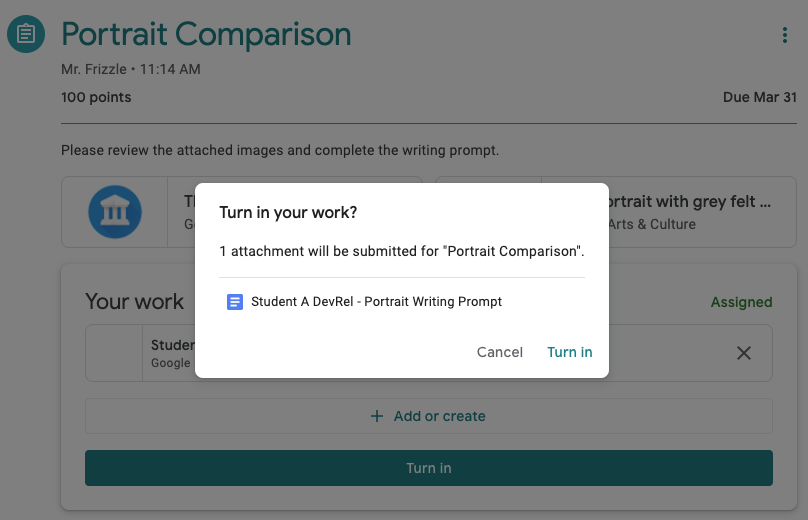
Gambar 6. Daftar lampiran aktivitas dalam dialog konfirmasi. Perhatikan bahwa dua lampiran Google Arts & Culture tidak muncul dalam daftar ini, karena bukan lampiran aktivitas.
Siswa harus mengklik Serahkan sekali lagi untuk menyelesaikan pengiriman tugas.
Perhatikan bahwa Classroom tidak melakukan pemeriksaan apa pun untuk memastikan tugas yang diberikan telah diselesaikan atau lampiran add-on telah diakses.
Menyelesaikan tugas di luar Classroom
Lampiran add-on diizinkan untuk membuka tab baru atau aplikasi seluler yang diinstal agar siswa dapat menyelesaikan tugas yang diberikan atau melihat konten yang diberikan. Namun, perlu diperhatikan bahwa siswa harus kembali ke Classroom untuk menyerahkan tugas. Anda dapat menampilkan kontrol interaktif kepada siswa asalkan tidak ada yang berlabel "Kirim". Hal ini secara eksplisit tidak diizinkan dalam Persyaratan 5.3, dan dimaksudkan untuk menghindari kebingungan dengan tombol Kumpulkan di Classroom.
!
Tampilan siswa tentang aktivitas di luar Classroom
Gambar 7. Tampilan aktivitas siswa di luar Classroom. Perhatikan bahwa siswa dapat "Mengirimkan" aktivitas untuk menunjukkan penyelesaian di platform luar.
Setelah selesai berinteraksi dengan aktivitas di situs eksternal, siswa harus diberi petunjuk untuk kembali ke iframe Classroom guna menyerahkan tugas yang sesuai.
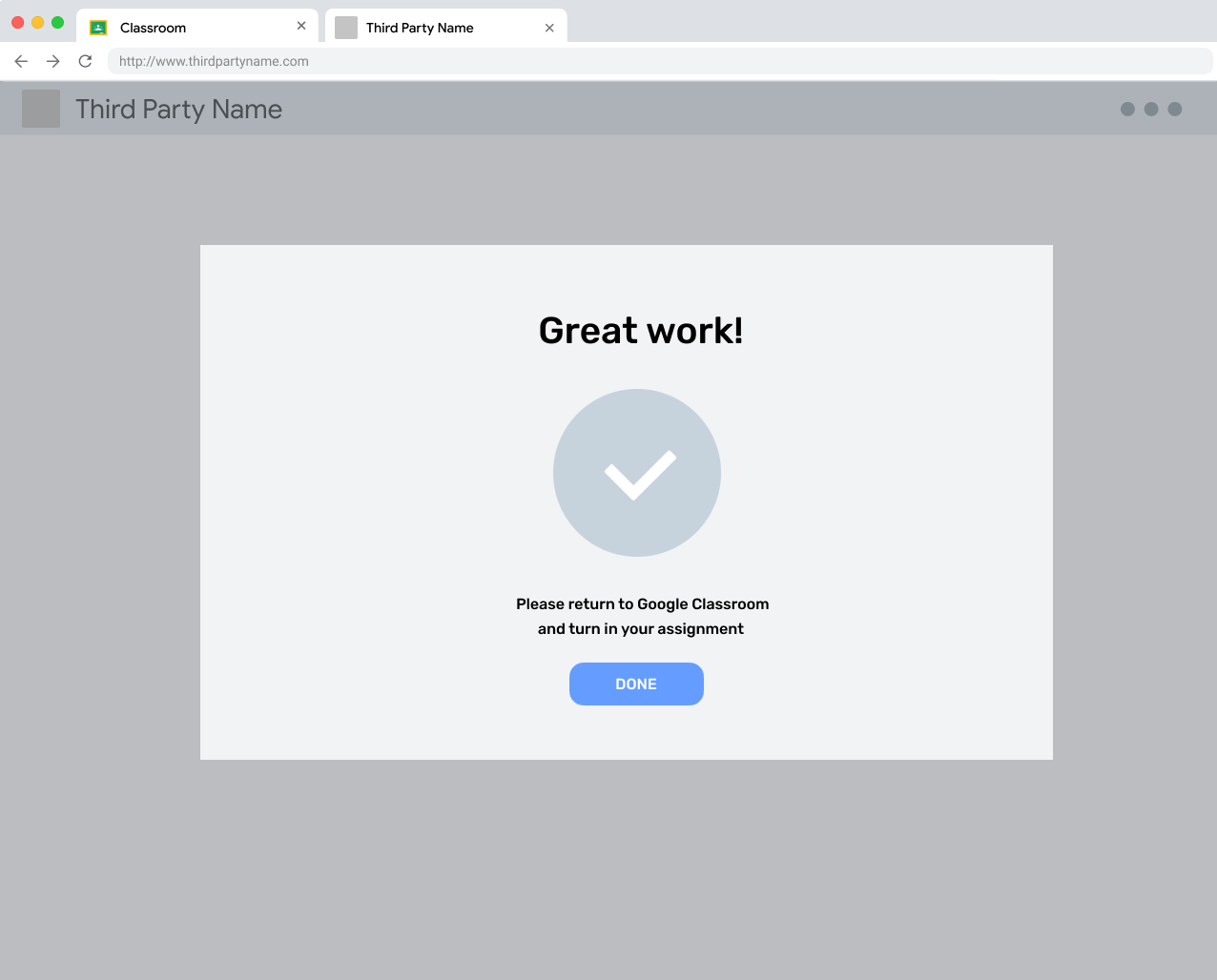
Gambar 8. Pesan penyelesaian di situs eksternal yang mengingatkan pengguna untuk kembali ke Classroom guna menyerahkan tugas.
Batalkan pengiriman
Siswa memiliki opsi untuk membatalkan pengiriman tugas setelah mereka menyerahkannya. Hal ini dimaksudkan agar siswa dapat melakukan koreksi pada tugas mereka sebelum pengajar meninjaunya. Mereka harus mengembalikannya lagi jika sudah siap.
Tugas yang dikembalikan
Tugas ditandai dikembalikan oleh pengajar setelah mereka meninjau (dan secara opsional menilai) tugas siswa. Hal ini dimaksudkan agar pengajar dapat menunjukkan kepada siswa bahwa nilai mereka sudah selesai dan siswa harus meninjau lampiran yang dikembalikan.
